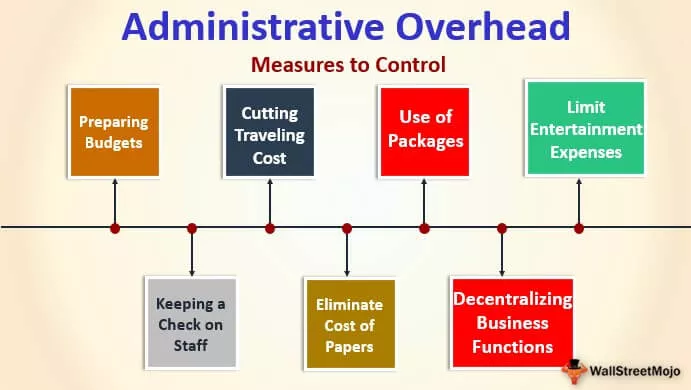Bližnjica na filtru Excel
V Excelu je razvrščanje in filtriranje podatkov zelo pomembna in pogosta naloga. Z uporabo tega lahko pametno vidimo kategorijo podatkov. Če si želite na primer ogledati podatke / zapis predavatelja ali podatke o prodaji iz ducata trgovin, ki jim morate slediti, boste lahko hitro našli potrebne podatke.
S hitrim filtriranjem podatkov lahko v krajšem času enostavno krmarite po menijih ali kliknete z miško. V tem članku bomo razpravljali o bližnjicah na tipkovnici Excel, uporabljenih za filter.
Kako uporabiti bližnjico na tipkovnici za filter v Excelu?
Razjasnite nam bližnjico do filtra v Excelu s spodnjimi primeri.
Primer # 1 - Vklopite ali izklopite filtre v Excelu
Spodaj smo podali prodajne podatke o regiji.

Za to sledite spodnjim korakom:
- Najprej izberite celico v svojem obsegu podatkov, če obseg podatkov vsebuje prazne stolpce ali vrstice, nato bolje, da izberete celoten obseg celic.

- Pojdite na zavihek DATA; nato kliknite možnost Filter pod razvrstitvijo in filtriranjem. Glejte spodnji posnetek zaslona.

- Za vklop / izklop filtrov lahko uporabimo tudi bližnjico na tipkovnici CTRL + SHIFT + L.

- Po uporabi filtra se spustni meniji filtrov prikažejo v naslovni vrstici podatkov. Glejte spodnji posnetek zaslona.

2. primer - Odpiranje spustnega menija s filtri v Excelu
Ko je filter omogočen za vaše podatke, lahko uporabite spustne menije v vsaki glavi stolpca. Za to sledite spodnjim korakom:
- V vrstici z glavo izberite celico. Kot lahko vidimo, da vsaka celica vsebuje spustno ikono, kot je slika, pritisnite tipko ALT + puščico navzdol na tipkovnici, da odprete meni filtra, kot je prikazano na spodnji sliki zaslona.

- Kot lahko vidimo na zgornji sliki, je v meniju filtra na voljo veliko bližnjic na tipkovnici.
3. primer - s puščičnimi tipkami izberite elemente menija
Ko je filter excel omogočen, lahko s puščičnimi tipkami krmarimo po meniju filtra. S tipko Enter in preslednico izberite in uporabite filter. Ne pozabite na spodnje točke:
- Pritisnite puščični tipki gor in dol, da izberete ukaz.
- Pritisnite tipko Enter, da uporabite ukaz.
- Pritisnite preslednico, da potrdite in počistite potrditveno polje.
Primer # 4 - Bližnjica na tipkovnici spustnega menija za filter v Excelu
Najprej morate pritisniti tipko ALT + puščica dol, da se prikaže spustni meni. S tem lahko naredite nekaj od tega:
- S - Razvrsti od A do Ž
- O - Razvrsti Z do A
- T - Razvrsti po podmeniju Barva
- C - Počisti filter
- I - Podmeni Filter po barvi
- F - Filtri besedila
- E-polje z besedilom
5. primer - Počistite vse filtre v trenutnem filtriranem obsegu v Excelu
Pritisnite bližnjično tipko ALT + puščica dol + C, da počistite vse filtre v trenutnem filtriranem obsegu. Počistil bo vse filtre v vseh stolpcih. Po tem bodo prikazane vse vrstice vaših podatkov.

Za to lahko uporabite tudi možnost Excelovega traku.
Primer # 6 - Počisti filter v stolpcu
Če želite počistiti filter v stolpcu, sledite spodnjim korakom:
- V vrstici z glavo izberite celico in pritisnite Alt + puščica dol, da se prikaže meni filtra za stolpec.

- Pritisnite črko “C”, da očistite filter.

7. primer - Prikažite pogovorno okno Filter po meri
Če želite podatke filtrirati z uporabo meril po meri, lahko uporabite polje za filter po meri. Za to sledite spodnjim korakom:
- V vrstici z glavo izberite celico.
- Pritisnite tipko ALT + puščica dol, da se prikaže meni filtra za stolpec.
- Vnesite črko "F."
- Vnesite črko "E."
- Nato se prikaže pogovorno okno po meri, ki operaterja primerjave nastavi na enako. Oglejte si spodnji posnetek zaslona.

- Na seznamu izberite možnost (na primer neenaka itd.) In vnesite merila.

- Izberite In ali Ali nato pritisnite OK, da uporabite filter.

Prikaže filtrirane podatke.

Stvari, ki jih je treba zapomniti pri bližnjici do filtra v Excelu
- Če uporabljate funkcijo Excelovih tabel, lahko na istem delovnem listu naenkrat uporabite filtre za več kot en obseg tabel.
- Z uporabo bližnjice na tipkovnici filtra v Excelu lahko prihranite veliko časa.
- Uporaba bližnjičnih tipk, kot je razloženo v tem članku, je najhitrejši način za delo z meniji filtra.